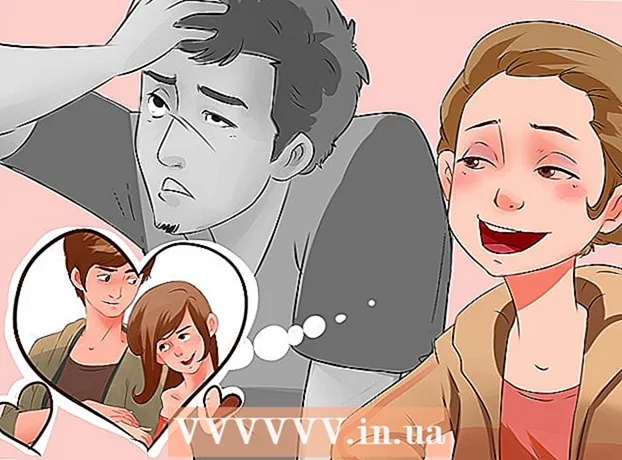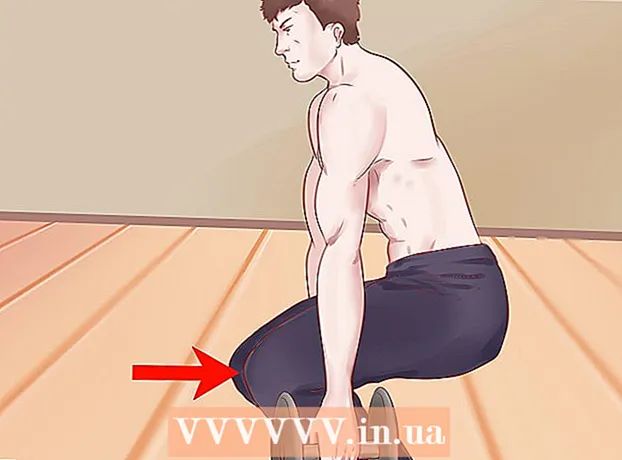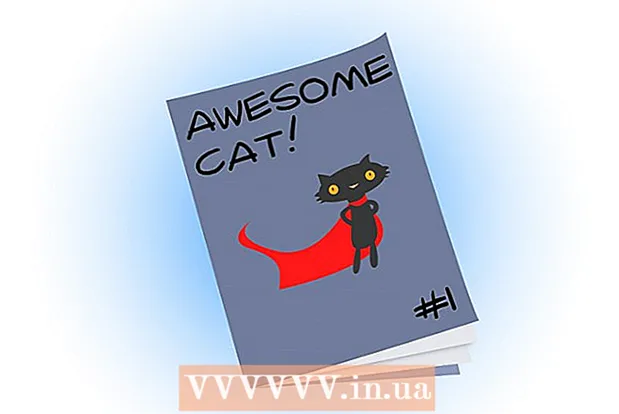Autor:
Monica Porter
Data De Criação:
20 Marchar 2021
Data De Atualização:
1 Julho 2024
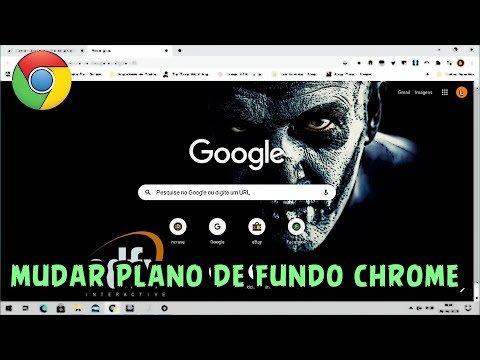
Contente
Este artigo o orientará sobre como alterar a imagem de fundo do navegador Google Chrome. Se estiver usando o navegador Google Chrome mais recente, você pode usar o menu Configurações da página Nova guia para fazer upload de fotos ou selecionar fotos da biblioteca do Google. Você também pode adicionar um tema para o Google Chrome a partir do menu Configurações do navegador.
Passos
Método 1 de 2: use uma página nova guia
Google Chrome. Clique ou clique duas vezes no ícone do aplicativo Chrome. Este ícone se parece com um balão vermelho, amarelo, verde e azul.
- Se você não atualizou para a versão mais recente do Chrome, clique no ícone ⋮ no canto superior direito e selecione Socorro (Ajuda), clique Sobre Google Chrome (sobre o Google Chrome), clique em Atualizar (Atualizar) e clique Relançar (Reiniciar) quando solicitado antes de continuar.

. Este ícone está no canto inferior direito da página. Um menu pop-up aparecerá.
Google Chrome. Clique ou clique duas vezes no ícone do aplicativo Chrome. Este ícone se parece com um balão vermelho, amarelo, verde e azul.
Clique no ícone ⋮ no canto superior direito da janela do Chrome. Um menu suspenso aparecerá.

Clique Configurações (Configurações) menu suspenso. A página Configurações será aberta.
Role para baixo e clique Temas (Tema). Esta opção está no topo do grupo de opções "Aparência".

Escolha um tema para o papel de parede. Você navegará pela lista de tópicos até encontrar um de que goste e, em seguida, clique no nome do tópico para selecioná-lo.
Clique no botão Adicionar ao Chrome (Adicionar ao Chrome). Este botão azul está no topo da página do tópico. O tema selecionado será instalado no navegador; Se você escolher um tema, a parte superior da janela do navegador Chrome mudará e exibirá uma parte desse tema.
- Se a parte superior da janela do Chrome não mudar, clique no ícone + no canto superior direito da guia externa para abrir uma nova guia. Você verá o tema selecionado exibido aqui.
Adendo
- Você pode criar seus próprios temas se não gostar dos temas da Chrome Web Store.
Atenção
- Se você usa o Chrome em um computador do trabalho ou da escola, pode não ser capaz de alterar o plano de fundo ou o tema devido à administração limitada.